40015 strona016 (3)
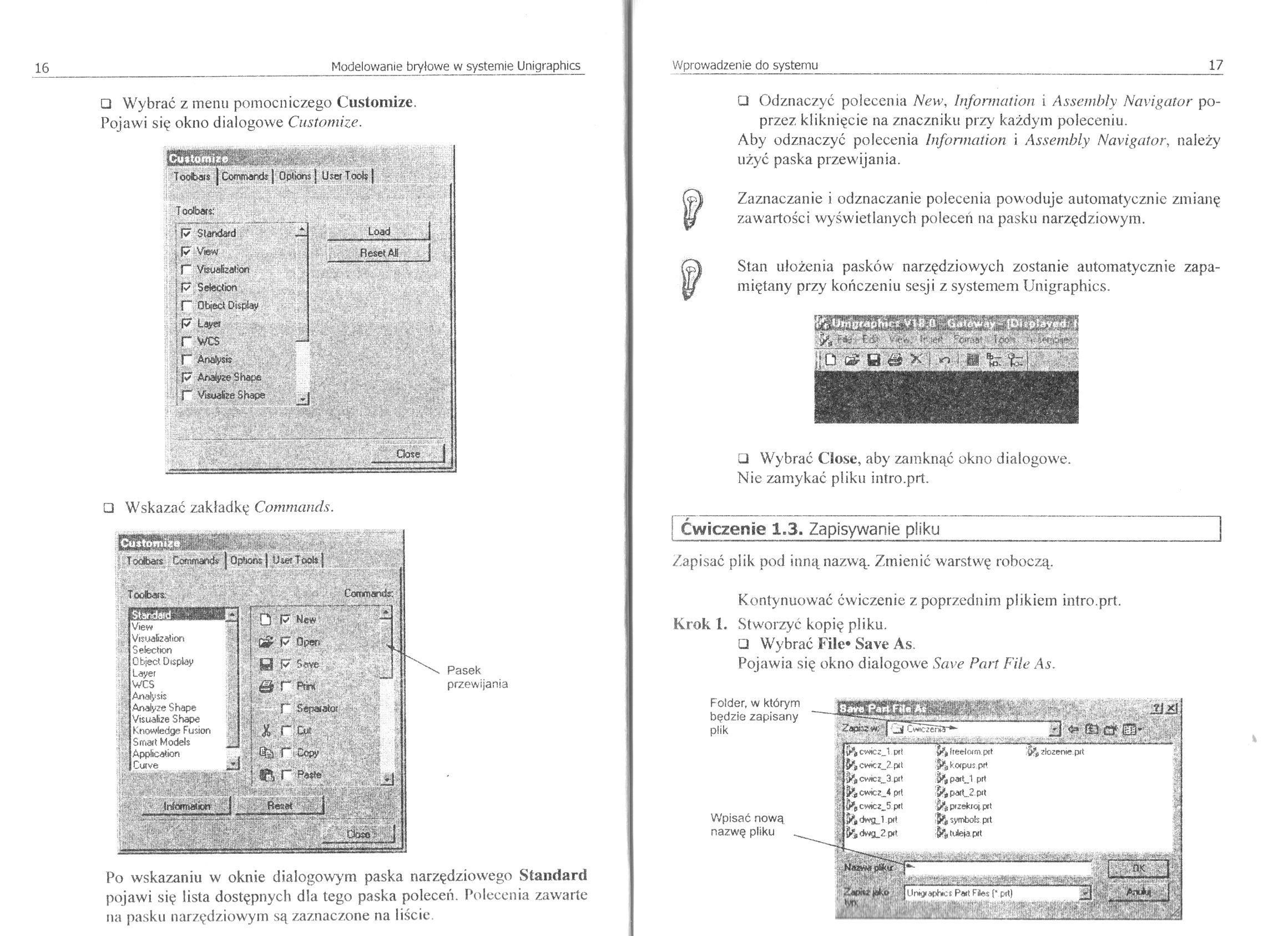
16 Modelowanie bryłowe w systemie Unigraphics
□ Wybrać z menu pomocniczego Customize. Pojawi się okno dialogowe Customize.
16 Modelowanie bryłowe w systemie Unigraphics
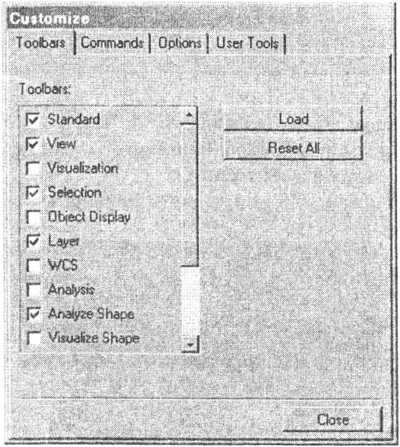
□ Wskazać zakładkę Commands.
H View
0 Visuafealion % Setection
Pasek
przewijania
Objęci Display Layer
1 wcs
U Art&tysis § Analyje shape £ Vi$uaize Shape C Knowledge Fusion Smart Models
• Application ' Curve
i wm . iMii
Po wskazaniu w oknie dialogowym paska narzędziowego Standard pojawi się lista dostępnych dla tego paska poleceń. Polecenia zawarte na pasku narzędziowym są zaznaczone na liście.
□ Odznaczyć polecenia New, Information i Assembly Narigator poprzez kliknięcie na znaczniku przy każdym poleceniu.
Aby odznaczyć polecenia Information i Assembly Nawigator, należy użyć paska przewijania.
Zaznaczanie i odznaczanie polecenia powoduje automatycznie zmianę / zawartości wyświetlanych poleceń na pasku narzędziowym.

Stan ułożenia pasków narzędziowych zostanie automatycznie zapamiętany przy kończeniu sesji z systemem Unigraphics.
|
x : >; ' |
Ić • - • |
. : |
y.:: "ł ‘ |
|
X;-A |
□ Wybrać Clo.se, aby zamknąć okno dialogowa. Nie zamykać pliku intro.prt.
i Ćwiczenie 1.3. Zapisywanie pliku_
Zapisać plik pod inną nazwą. Zmienić warstwę roboczą.
Kontynuować ćwiczenie z poprzednim plikiem intro.prt. Krok 1. Stworzyć kopię pliku.
□ Wybrać File* Save As.
Pojawia się okno dialogowa Save Part File As.
Folder, w którym będzie zapisany plik
Wpisać nową nazwę pliku
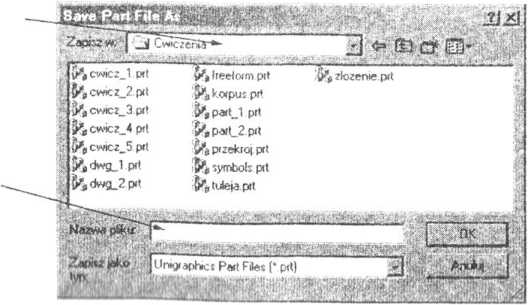
Wyszukiwarka
Podobne podstrony:
42965 strona058 (3) 58 Modelowanie bryłowe w systemie Unigraphics □ Wybrać jeden r
42995 strona116 (3) 116 Modelowanie bryłowe w systemie Unigraphics □ Wybrać dwa wi
strona024 (3) 24 Modelowanie bryłowe w systemie Unigraphics □ Wybrać Apply, aby obrócić WCS (rys.
strona062 (3) 62 Modelowanie bryłowe w systemie Unigraphics □ Wybrać OK. Po wykonaniu wszystkich kro
strona066 (2) 66 Modelowanie bryłowe w systemie Unigraphics □ Wybrać OK oraz kliknąć kilkakrotnie Fl
strona106 (3) 106 Modelowanie bryłowe w systemie Unigraphics □ Wybrać dwa razy OK.
38421 strona074 (2) 74 Modelowanie bryłowe w systemie Unigraphics □ Wybrać typ otw
42898 strona126 (3) 126 Modelowanie bryłowe w systemie Unigraphics □ Wpisać wartoś
44074 strona110 (3) 110 Modelowanie bryłowe w systemie Unigraphics □ Wskazać oś ko
16365 strona120 (3) 120 Modelowanie bryłowe w systemie Unigraphics □ Z listy wybra
więcej podobnych podstron